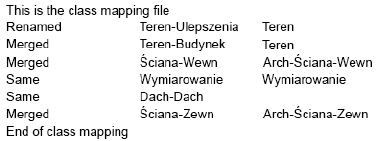Mapowanie warstw
projektowych i klas
Mapowanie warstw
projektowych i klas Mapowanie warstw
projektowych i klas
Mapowanie warstw
projektowych i klasPolecenie |
Lokalizacja |
Przyporządkuj warstwy/klasy |
Narzędzia |
Za pomocą polecenia Przyporządkuj warstwy/klasy możesz przypisać istniejące warstwy i/lub klasy do planowanych warstw i/lub klas. Istnieje również możliwość uproszczenia struktury pliku lub zmiany nazwy. W przypadku złożonych plików DWG możesz skorzystać z tej funkcji w celu zmiany (często anglojęzycznych) nazw lub usunięcia niepotrzebnych klas. Możesz zachować strukturę przypisań, aby w przyszłości móc ją odtworzyć w nowszych wersjach danego pliku. Tę samą procedurę możesz zastosować w celu wysłania plików klientom stosującym inną strukturę plików lub korzystających z innych standardów projektowych. Zob. Zagadnienie: Warstwy projektowe i arkusze prezentacji - informacje ogólne i Zagadnienie: Klasy - informacje ogólne .
Plik mapowania warstw i klas możesz wykorzystać do mapowania warstw DXF/DWG lub DWF podczas importu lub eksportu w jednym z wymienionych formatów. Aby uzyskać więcej informacji, zob. Mapowanie nazw warstw i klas.
Aby przyporządkować warstwy projektowe lub klasy:
1. Zaznacz polecenie.
Zostanie otwarte okno dialogowe Klasy.
2.Edytuj istniejące klasy. Kliknij przycisk Edytuj warstwy projektowe, aby otworzyć okno dialogowe Warstwy projektowe. Okna dialogowe i metoda pracy dla warstw projektowych i klas są do siebie zbliżone.
 Kliknij,
aby pokazać/ukryć pola.
Kliknij,
aby pokazać/ukryć pola.
Przytrzymaj klawisz Shift podczas zaznaczania klas lub warstw projektowych, aby zaznaczyć jednocześnie kilka następujących po sobie pozycji. Przytrzymaj klawisz Ctrl, aby zaznaczyć jednocześnie kilka wybranych pozycji w dowolnej kolejności.
Rysunek zostanie zaktualizowany z uwzględnieniem nowych ustawień. Warstwy i klasy, których nie dodałeś ani nie scaliłeś, zostaną usunięte z rysunku, wraz z należącymi do nich obiektami.
Możesz utworzyć pliki tekstowe (.txt) służące do przyporządkowania klas i warstw w dowolnym edytorze tekstu. Klasy i warstwy umieszcza się w osobnych plikach. Format plików jest taki sam z wyjątkiem pierwszego i ostatniego wiersza, w którym zamieszcza się informację, czy chodzi o mapowanie klas czy warstw.
● W pierwszym wierszu umieść: This is the class mapping file lub This is the layer mapping file (bez znaków interpunkcyjnych).
● Następnie utwórz osobny wiersz dla każdej pary mapowania. Każdy wiersz zawiera trzy elementy, oddzielone znakiem tabulacji. Pierwsza pozycja informuje o tym, co ma się stać z nazwą klasy lub warstwy: można ją zmienić, zachować bez zmian lub scalić (każdej czynności odpowiadają kolejno następujące opcje: Renamed, Same lub Merged). Po niej następuje aktualna nazwa, a na samym końcu znajduje się proponowana nazwa. Klasy lub warstwy, które nie zostaną uwzględnione na liście, zostaną usunięte.
● W ostatnim wierszu umieść: End of class mapping lub End of layer mapping (bez interpunkcji).